工作表基本操作
以下是工作表中的基本操作。
- 編輯工作表
- 修改名稱、圖示和資料名稱
- 複製/刪除/還原工作表
- 移動工作表
- 排序/隱藏工作表
- 設定組
- 展開/折疊側邊欄
一、編輯工作表
點選【編輯表單】進入設計頁面,您可以在其中新增或編輯欄位。
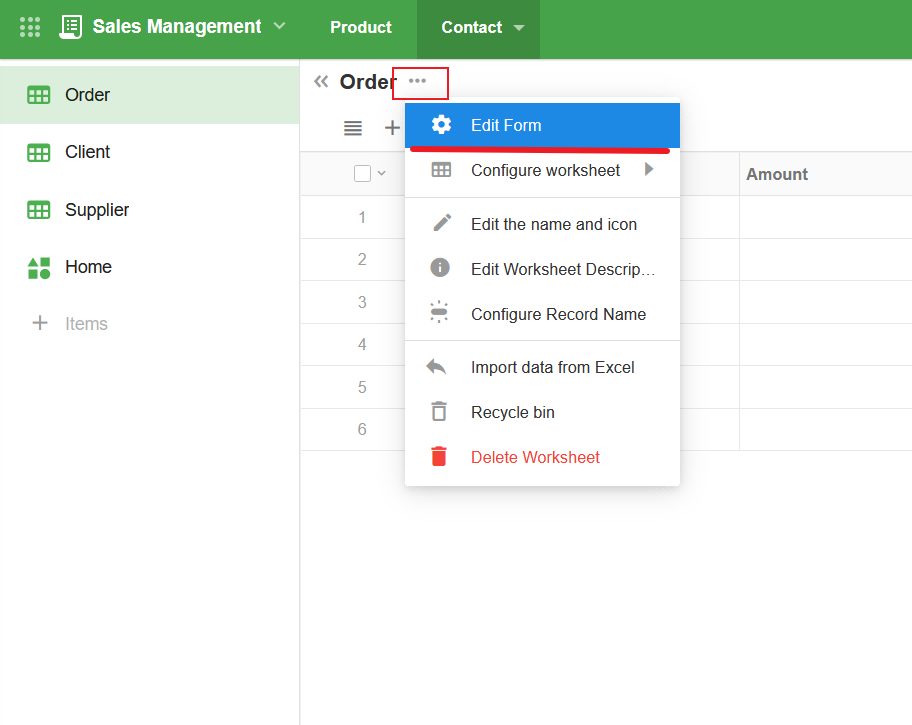
二、修改名稱/圖示/資料名稱/描述
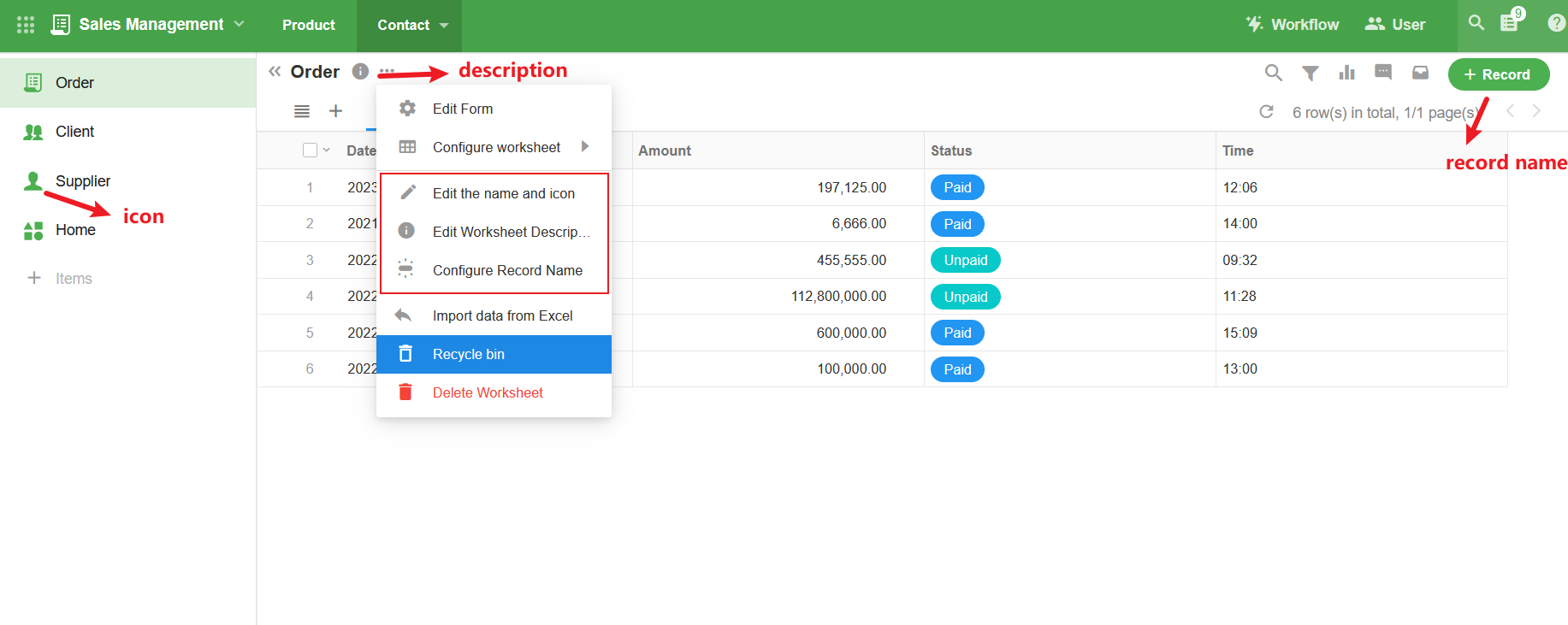
-
資料名稱
工作表中每行資料的預設名稱是「資料」。您可以根據您的業務對象自訂名稱。例如,在工作表(Order)、中,一筆資料就是一個任務,因此您可以將資料名稱變更。
三、複製/刪除/還原工作表
1. 複製工作表
-
複製操作路徑:
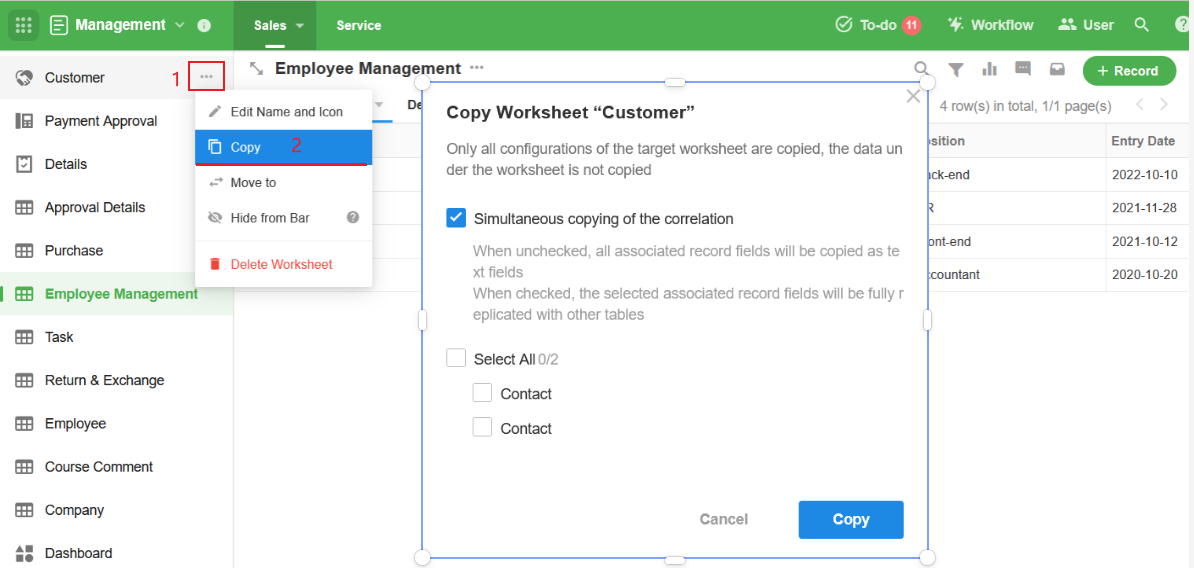
如果工作表與其他工作表關聯,您可以選擇複製哪些關聯欄位。
-
什麼是不複製的
- 不會複製工作表每筆資料中的資料。
- 不會複製工作表中的討論和日誌。
2. 刪除/還原工作表
只有應用管理員有權刪除和還原工作表。
-
刪除工作表
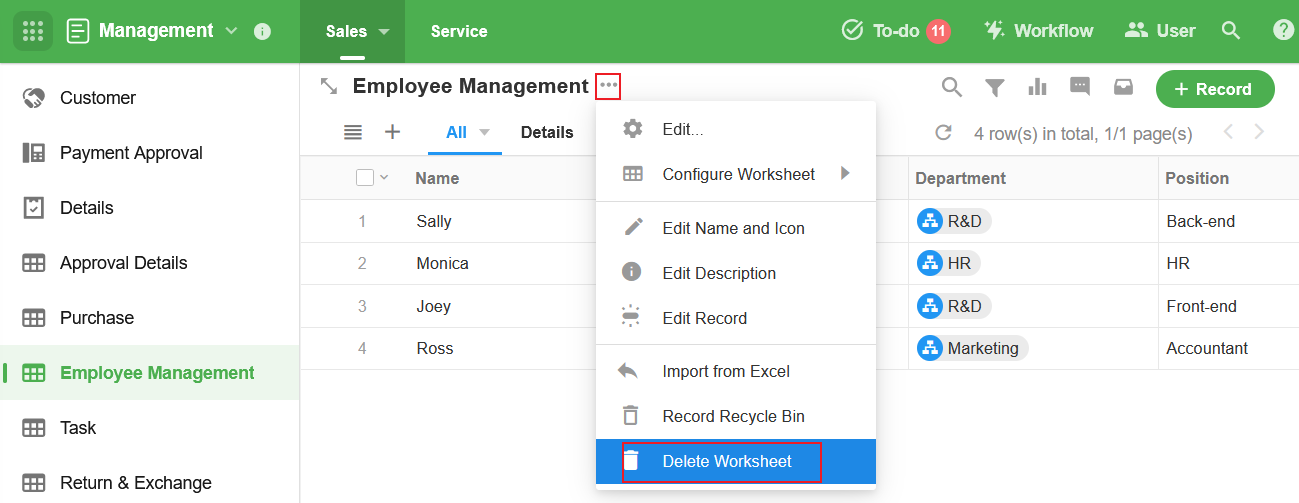
-
還原工作表
-
已完全刪除的工作表無法復原。
-
刪除的工作表可在60天內還原,刪除時間超過60天的工作表將自動徹底刪除。
-
如果還原工作表,其結構(例如與其他工作表的關聯)也會還原。
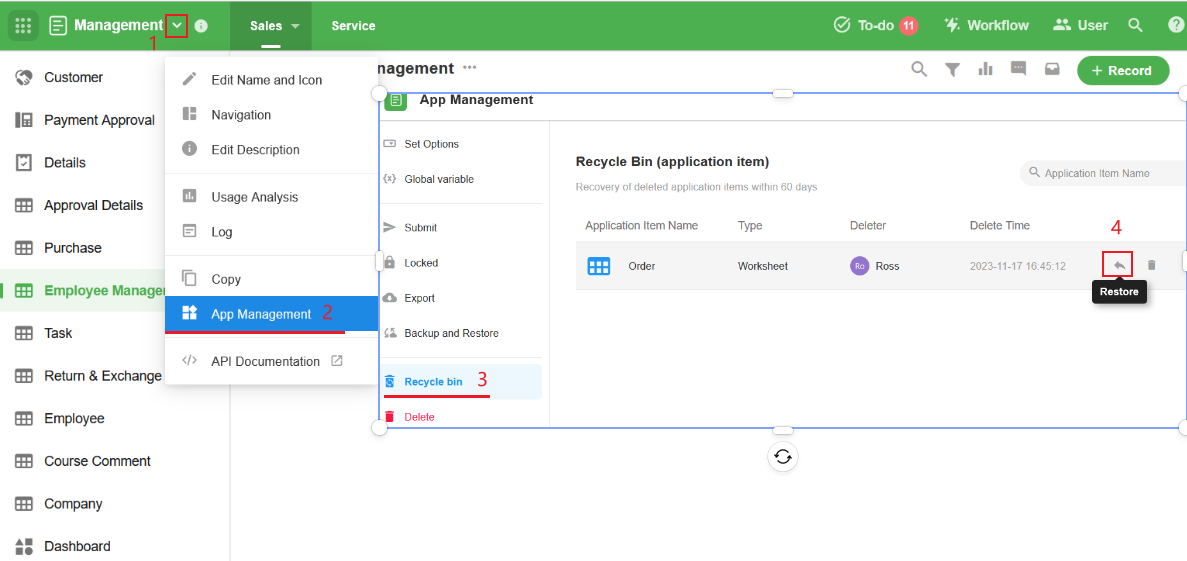
-
四、移動工作表
您可以將工作表移至該應用中的另一個群組或組織中的另一個應用。如果將工作表移至另一個應用程序,您必須是另一個應用的應用管理員或開發人員。
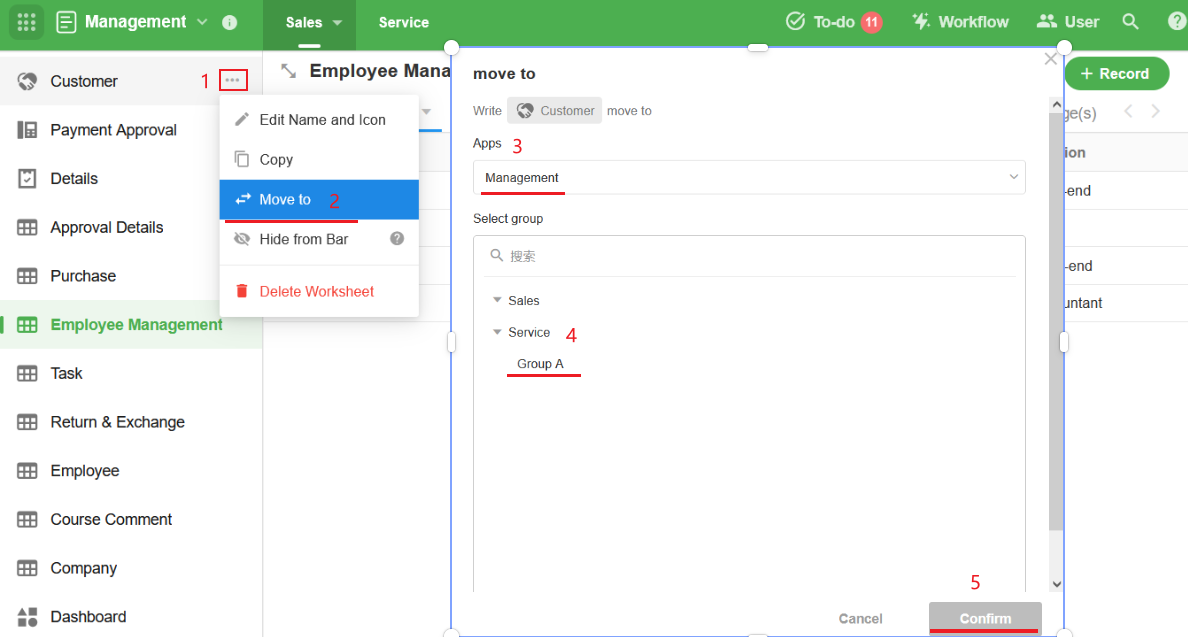
五、排序/隱藏工作表
-
排序工作表
在導覽清單中,上下拖曳工作表以重新排序。
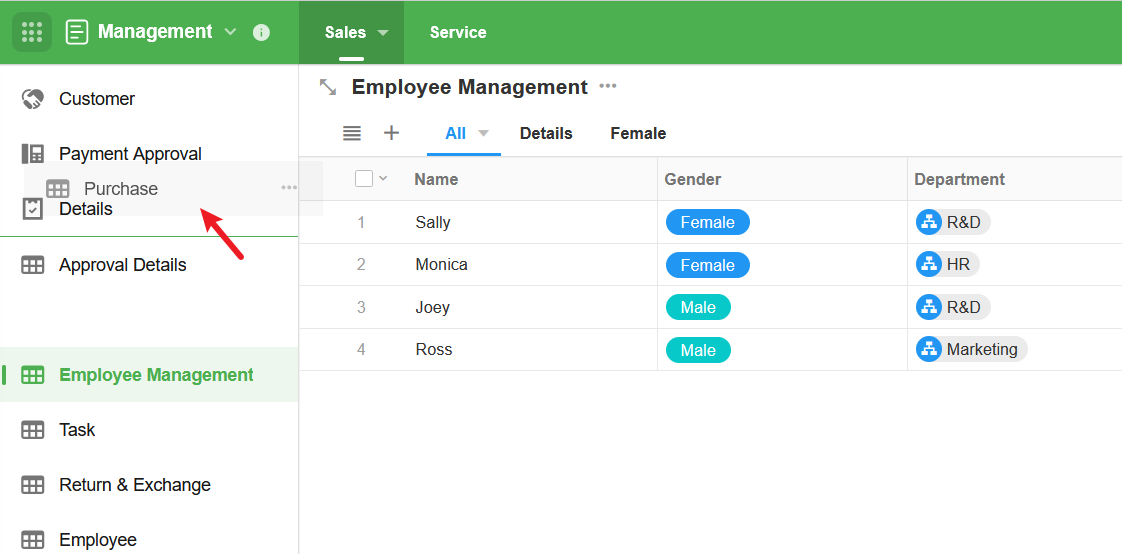
-
隱藏工作表
有些工作表僅在關聯欄位中使用,因此它們不需要出現在左側導覽中,因此您可以將其隱藏在側邊欄中。
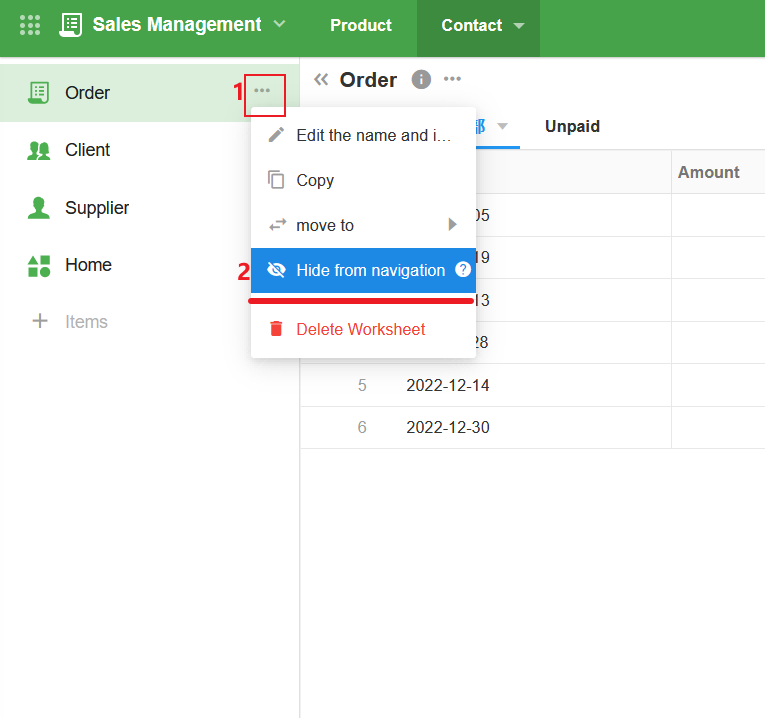
六、設定分組
當應用中有多個工作表時,您可以創建分組來管理它們。這些群組將顯示在應用的頂部導覽中,以便您可以在工作表之間快速切換。
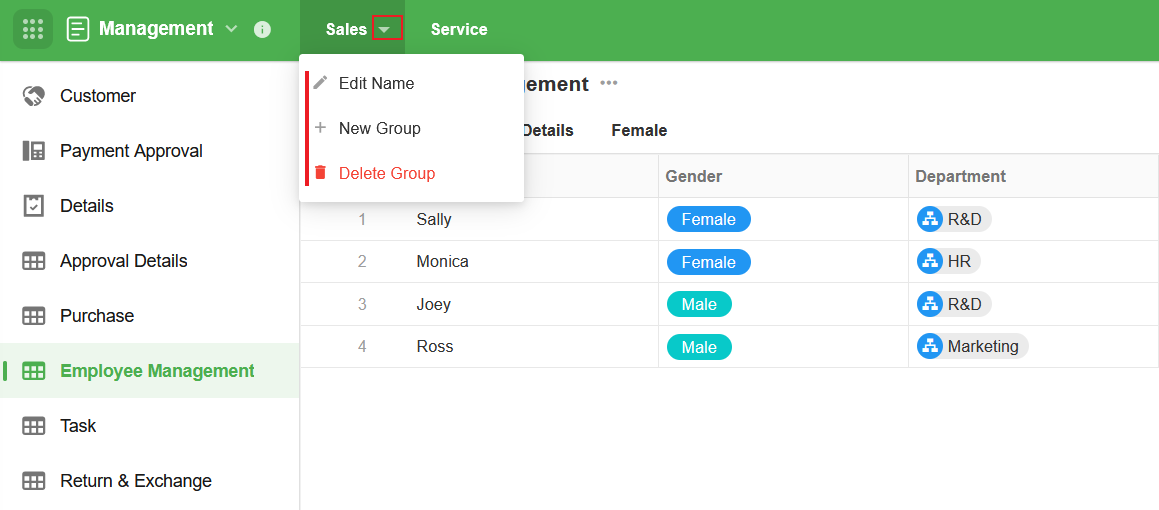
七、隱藏/展開導覽側邊欄
-
展開/折疊
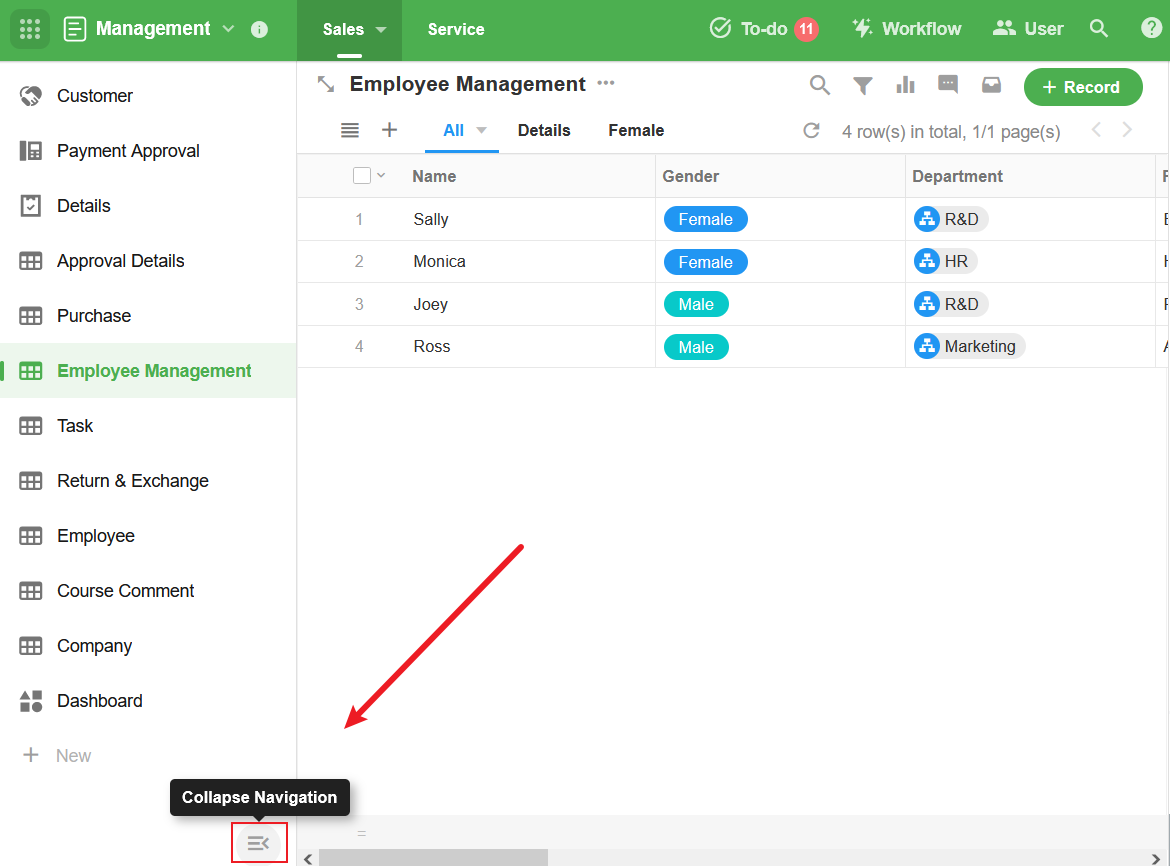
-
顯示/隱藏
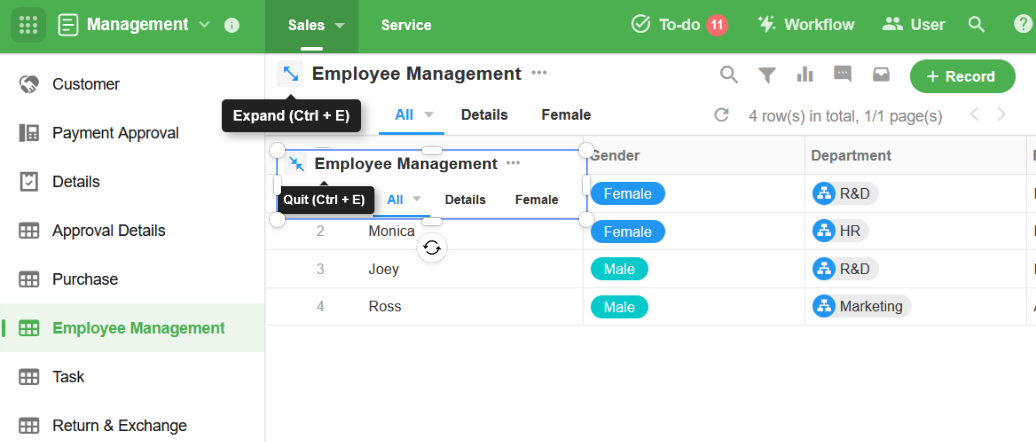
文檔問題反饋
文檔中是否有錯字、內容過期、難以理解等問題? 點此給我們反饋吧